重装系统按f几进入u盘启动
时间:2023-02-07作者:huige
每当我们用u盘重装系统的时候,一般都是在电脑重启的时候用快捷键输入系统的启动项。那么对于不同品牌和型号的电脑,它们的快捷方式也是不同的。但是还是有很多用户不知道电脑重装系统是按f进入u盘启动项的,下面小编就教大家如何按f设置u盘启动项,一起来看看吧。
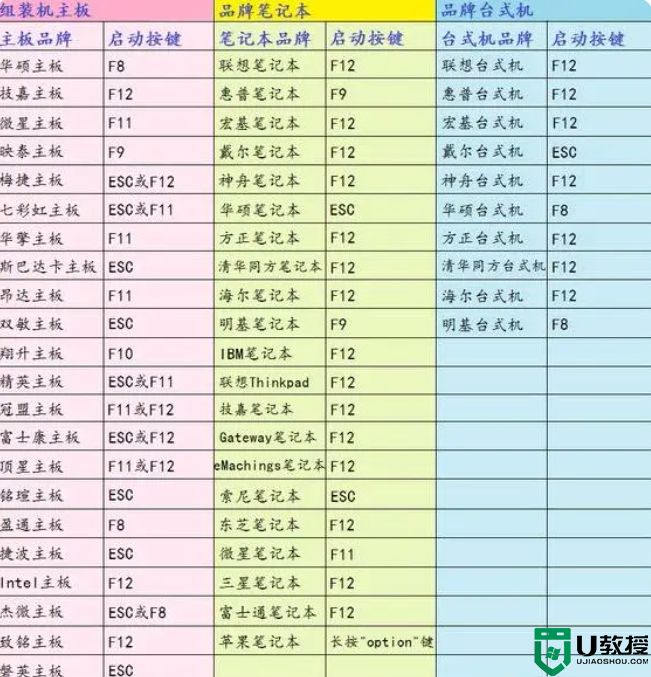

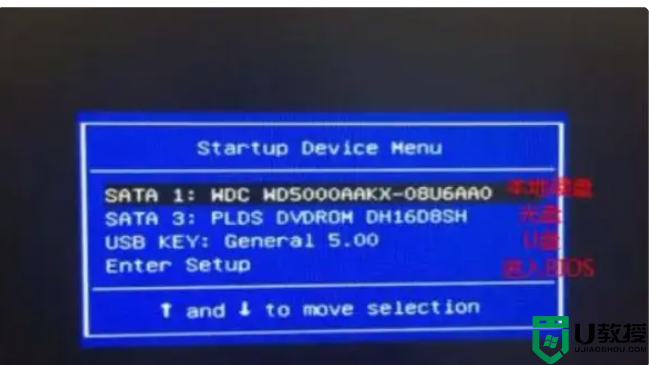
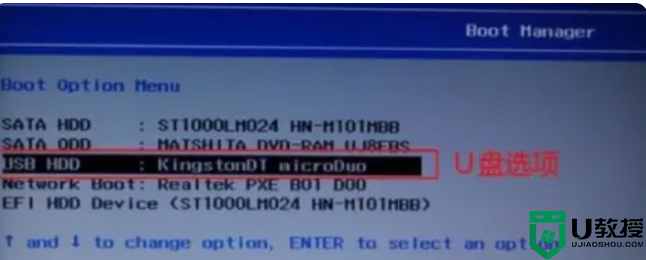
工具/原材料:
系统版本:Windows S10专业版
品牌型号:联想田阳M51-80A-ISE
方法/步骤:
如何根据F号设置u盘启动重装系统:
1.一般来说,把系统重新装入u盘的启动按钮是F1、F2、F8、F9、F10、F12、DEL、ESC。但是不同的电脑品牌,主板上的启动项的快捷键可能不一样。下面是一些常用电脑品牌主板的快捷键汇总图。
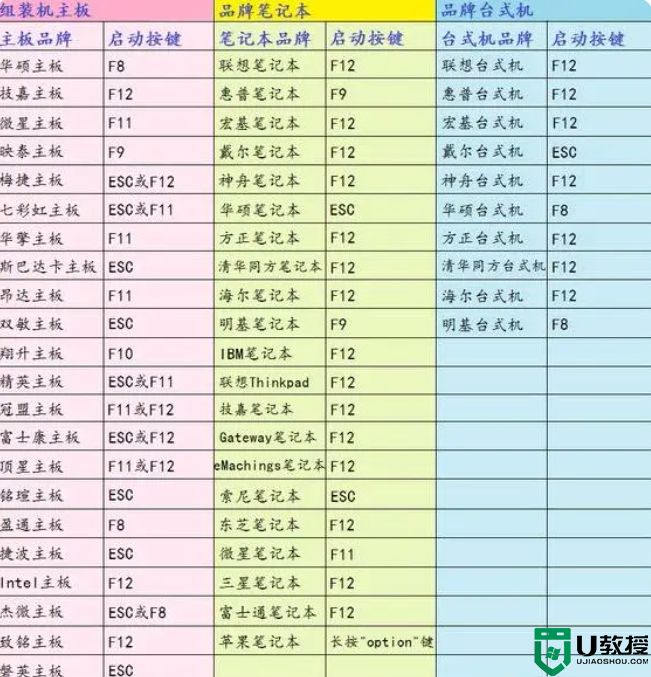
2.首先插入u盘,重启电脑,在启动过程中一直按启动热键。比如联想电脑是F12。

3.在启动项选择的菜单界面下,选择usb项,回车,进入u盘重装页面。
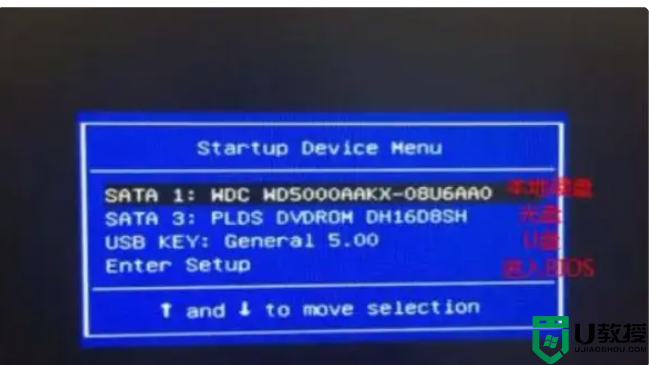
4.如果没有快捷启动项,此时需要修改BIOS。同样,按启动热键进入bios,选择boot启动菜单,选择USB HDD选项,按enter键从u盘启动。
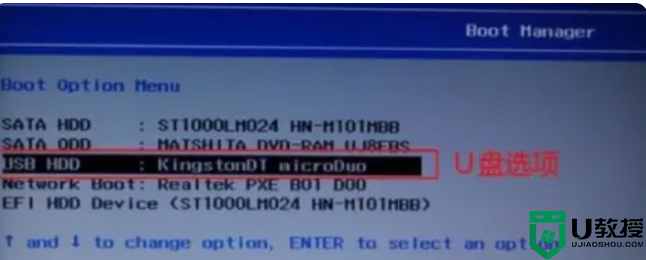
5.进入u盘启动pe系统后,可以打开pe系统中的安装工具,完成重装系统步骤。
总结:
以上是根据F号设置u盘重装系统的方法。如果你也有这个需求,不妨看看。





